SFML là một thư viện để tạo ra các trò chơi điện tử, được viết bằng ngôn ngữ lập trình hướng đối tượng C ++, nó tập trung vào việc phát triển các trò chơi điện tử 2D, nó hỗ trợ các định dạng hình ảnh, nguồn và âm thanh được sử dụng nhiều nhất hiện nay. SFML là bao gồm 5 mô-đun sau.
- Hệ thống: Nó là Mô-đun cơ sở SFML Nó được tạo thành từ các lớp khác nhau cho phép chúng ta sử dụng các luồng, quản lý thời gian và cũng cung cấp cho chúng ta một loạt các mẫu để quản lý vectơ, chuỗi, luồng, v.v.
- Cửa sổ: Mô-đun này chăm sóc quản lý cửa sổ ứng dụng của chúng tôi, bao gồm các sự kiện cửa sổ (đóng, phóng to, thay đổi kích thước trong số các sự kiện khác), các sự kiện đầu vào (thao tác bàn phím và chuột, v.v.) và cũng cho phép tạo ngữ cảnh OpenGL trong đó bạn có thể vẽ trực tiếp từ OpenGL.
- đồ họa: Nó cho phép chúng ta vẽ trên cửa sổ của mình, nhưng đồng thời nó cung cấp cho chúng ta một loạt các lớp để quản lý hình ảnh, kết cấu, màu sắc, hình vẽ, văn bản và các hình 2D như hình tròn, hình chữ nhật và hình lồi.
- Âm thanh: SFML Nó có hỗ trợ cho âm thanh 3D, giống như cách mà mô-đun này cung cấp cho chúng ta một loạt các lớp để làm việc với âm thanh.
- Network: SFML có một loạt các lớp để xử lý http, ftp, packet, socket, trong số các lớp khác, các lớp này cho phép chúng ta tạo các trò chơi mạng.
đến cài đặt SFML trên Manjaro chúng ta phải làm theo các bước sau, có thể dễ dàng điều chỉnh cho phù hợp với bất kỳ phân phối nào.
Cài đặt công cụ
sudo pacman -S gcc
trong ubuntu, cần phải cài đặt các bản xây dựng cần thiết
sudo apt-get install build-essential
sudo pacman -S sfml
trong trường hợp ubuntu họ có thể sử dụng sfml ppa
sudo add-apt-repository ppa:sonkun/sfml-development #ppa:sonkun/sfml-stable
sudo apt-get update
sudo apt-get install libsfml-dev
và cuối cùng là các khối mã Ide:
sudo pacman -S codeblocks
ubuntu và các dẫn xuất:
sudo apt-get install codeblocks
Đặt khối mã
Một dự án phải được tạo trong tệp menu> mới> dự án> ứng dụng bảng điều khiển và c ++ được chọn.
Thêm sfml vào dự án menu> tùy chọn xây dựng
và trong cửa sổ này, tab thư mục tìm kiếm, sau đó thêm và thư mục được chọn: / usr / share / SFML
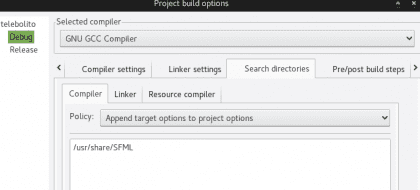
sau đó trong tab cài đặt trình liên kết và phần sau được thêm vào:
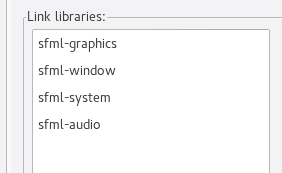
trong tệp main.cpp, chúng tôi đặt mã sau:
#include <SFML/Graphics.hpp>
int main()
{
sf::RenderWindow ventana(sf::VideoMode(400, 400), "Funciona!");
sf::CircleShape circulo(400);
circulo.setFillColor(sf::Color::Red);
while (ventana.isOpen())
{
sf::Event event;
while (ventana.pollEvent(event))
{
if (event.type == sf::Event::Closed)
ventana.close();
}
ventana.clear();
ventana.draw(circulo);
ventana.display();
}
return 0;
}
nếu nó hoạt động, họ sẽ có một cửa sổ như thế này:
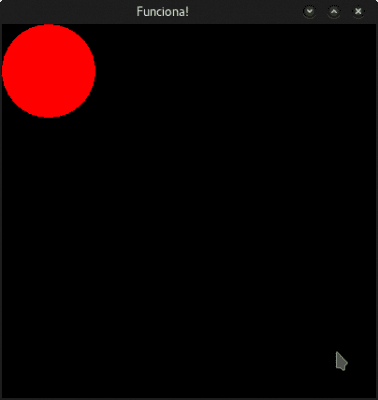
lưu mã này mà chúng ta sẽ sử dụng sau :), cho đến lần sau
Cảm ơn thông tin rất đầy đủ về mẫu cài đặt. Trân trọng.
với một vim được cấu hình tốt, lập trình với sfml gần giống như lập trình trong windows và với visual studio, tính năng tự động hoàn thành đầy đủ chức năng.